sentaurus TCAD的安装与使用
安装首先是找了教程,有一个公众号叫心兰相随3225,里面有一篇文章详细的介绍了安装Linux虚拟机及TCAD的过程,我只简单阐述一下自己安装后打开时遇到的问题。
1. 权限不足

VMware只有用管理员权限打开才能运行Linux系统,所以为了避免麻烦,应当在属性-兼容性中设置“以管理员身份运行此程序”。
2. Intel VT-x处于禁用状态

该问题通过进入BIOS界面更改配置,打开因特尔虚拟技术解决。
3. software source的问题?

这我也不清楚是啥,不过好像时有时无,暂时还没解决。
学长说不用管,关了就行。
4. 无法打开虚拟机···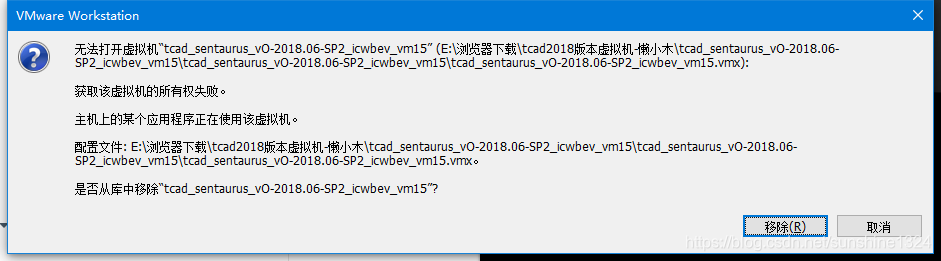
我也不知道为啥,可能是上次关掉的时候直接关了VMware,没有先对Linux系统关机或者挂起吧。因为我搞了两个虚拟机的文件,我就移除了这一个,然后另一个没啥问题。
5. 最后,最尴尬的问题是,装完了不知道怎么打开仿真软件···

这点哪个啊,根本不知道从哪里打开啊,我果然是个菜鸡,如果有后续继续更吧。
解决了,直接在桌面右键选择open in terminal,然后输入swb就打开了!!























 8919
8919

 被折叠的 条评论
为什么被折叠?
被折叠的 条评论
为什么被折叠?








